Cách Xóa Lịch Sử Tìm Kiếm YouTube Nhanh Và Đơn Giản Nhất (Cập Nhật 2025)
Table of contents [Show]
- Vì Sao Bạn Nên Xóa Lịch Sử Tìm Kiếm YouTube?
- Phân Biệt: Lịch Sử Tìm Kiếm Và Lịch Sử Xem Trên YouTube
- Cách Xóa Lịch Sử Tìm Kiếm YouTube Trên Điện Thoại
- Cách Xóa Lịch Sử Tìm Kiếm YouTube Trên Máy Tính
- Cách Tắt Lưu Lịch Sử Tìm Kiếm YouTube Vĩnh Viễn
- Cách Xóa Lịch Sử Tìm Kiếm YouTube Trên Smart TV
- Một Số Lưu Ý Sau Khi Xóa Lịch Sử Tìm Kiếm
Mỗi khi bạn gõ một từ khóa vào ô tìm kiếm của YouTube, nền tảng này sẽ lưu lại lịch sử để đề xuất nội dung phù hợp hơn trong tương lai. Tuy nhiên, không phải lúc nào điều này cũng có lợi. Nếu bạn dùng chung thiết bị với người khác, muốn bảo mật riêng tư, hoặc chỉ đơn giản là muốn “làm mới” lại những gì YouTube đang đề xuất – xóa lịch sử tìm kiếm YouTube là việc nên làm.
Trong bài viết này, bạn sẽ được hướng dẫn chi tiết cách xóa lịch sử tìm kiếm trên YouTube bằng điện thoại, máy tính và Smart TV, cũng như cách tắt hoàn toàn việc lưu lại tìm kiếm nếu cần.
Xem thêm:
YouTube sẽ ngừng đề xuất video nếu "lịch sử xem" bị tắt
5 Cách để video YouTube lên đề xuất
Vì Sao Bạn Nên Xóa Lịch Sử Tìm Kiếm YouTube?
Lịch sử tìm kiếm ảnh hưởng trực tiếp đến trải nghiệm người dùng. Khi bạn tìm kiếm những nội dung nhạy cảm, riêng tư, hoặc chỉ xem nhất thời, YouTube sẽ dựa vào đó để gợi ý những video tương tự về sau – điều này đôi khi gây phiền toái.
Ngoài ra, nếu bạn dùng YouTube trên thiết bị công cộng, máy tính công ty, điện thoại chia sẻ với người thân, việc quên xóa lịch sử có thể khiến người khác vô tình biết được những nội dung bạn từng tìm kiếm. Chính vì vậy, xóa hoặc tắt lịch sử tìm kiếm là hành động đơn giản nhưng hiệu quả để giữ trải nghiệm YouTube sạch sẽ và riêng tư.
Phân Biệt: Lịch Sử Tìm Kiếm Và Lịch Sử Xem Trên YouTube
Trước khi thao tác, cần hiểu rõ:
- Lịch sử tìm kiếm: là các từ khóa bạn gõ vào ô tìm kiếm YouTube.
- Lịch sử xem: là danh sách những video bạn đã từng nhấn vào xem.
Nhiều người nhầm lẫn giữa hai loại này. Xóa lịch sử xem không đồng nghĩa với xóa lịch sử tìm kiếm – và ngược lại. Do đó, nếu bạn chỉ muốn xóa các từ khóa đã tìm trước đó, hãy làm đúng theo hướng dẫn dưới đây.
Cách Xóa Lịch Sử Tìm Kiếm YouTube Trên Điện Thoại
- Đăng nhập vào ứng dụng YouTube
- Nhấn vào ảnh hồ sơ của bạn

- Nhấn vào biểu tượng Cài Đặt

 Quản lý toàn bộ nhật ký hoạt động
Quản lý toàn bộ nhật ký hoạt động - Xóa: Nhấn vào biểu tượng
 bên cạnh một nội dung tìm kiếm để xóa nội dung đó. Để xóa nhiều nội dung tìm kiếm khỏi nhật ký cùng một lúc, hãy nhấn vào XÓA.
bên cạnh một nội dung tìm kiếm để xóa nội dung đó. Để xóa nhiều nội dung tìm kiếm khỏi nhật ký cùng một lúc, hãy nhấn vào XÓA.
Lưu ý: Khi bạn chọn XÓA để xóa nhật ký tìm kiếm, nhật ký xem của bạn trong khung thời gian đã chọn cũng sẽ bị xóa.
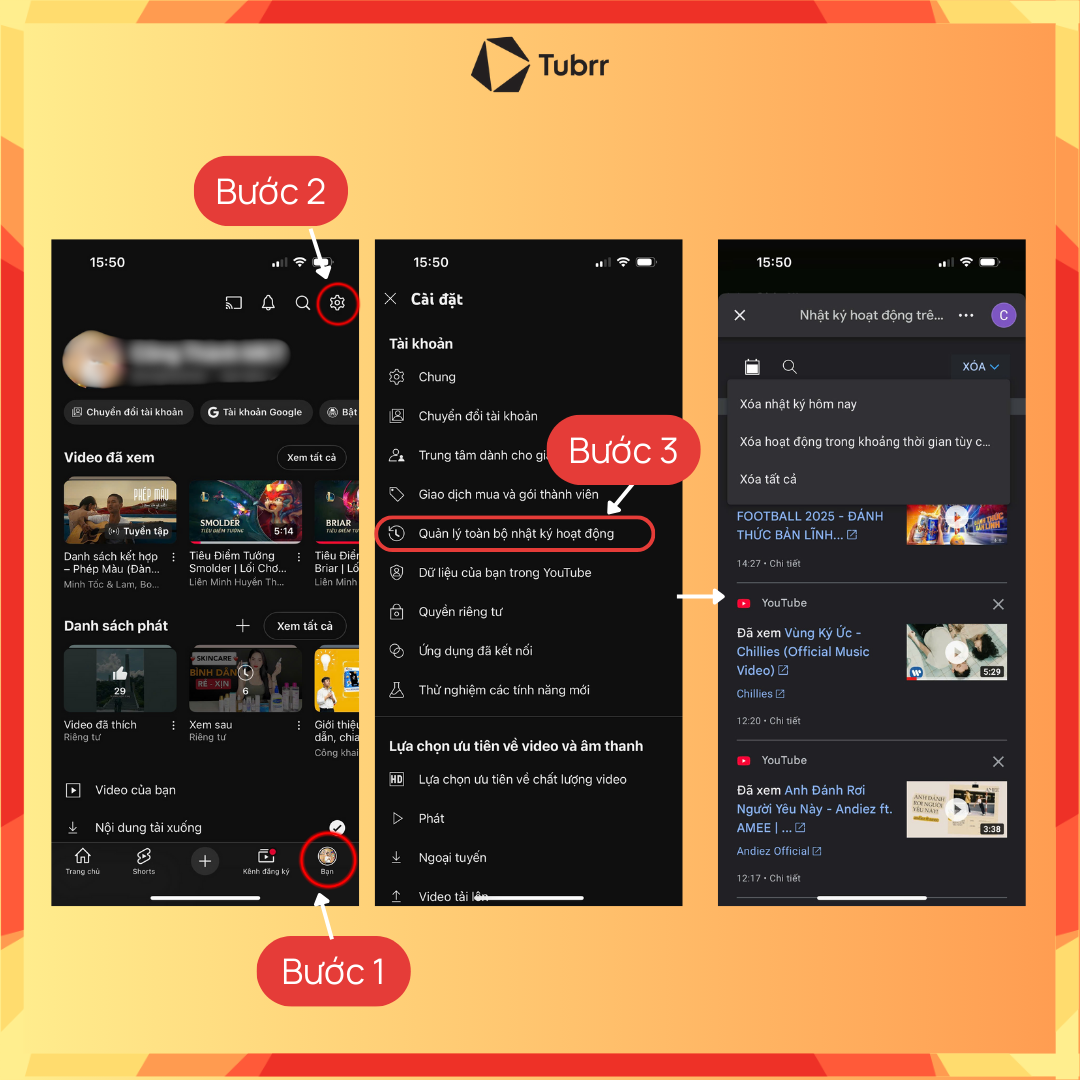
Cách Xóa Lịch Sử Tìm Kiếm YouTube Trên Máy Tính
- Truy cập https://myactivity.google.com/product/youtube
- Xóa: Nhấn vào biểu tượng
 bên cạnh một nội dung tìm kiếm để xóa nội dung đó. Để xóa nhiều nội dung tìm kiếm khỏi nhật ký cùng một lúc, hãy nhấn vào XÓA.
bên cạnh một nội dung tìm kiếm để xóa nội dung đó. Để xóa nhiều nội dung tìm kiếm khỏi nhật ký cùng một lúc, hãy nhấn vào XÓA.
Lưu ý: Khi bạn chọn XÓA để xóa nhật ký tìm kiếm, nhật ký xem của bạn trong khung thời gian đã chọn cũng sẽ bị xóa.
Hoặc bạn cũng có thể thiếp lập chế độ “Tự động xóa nhật ký tìm kiếm” bằng cách
- Truy cập https://myactivity.google.com/product/youtube
- Chọn Tự động xóa.
- Bạn có thể tự động xóa nhật ký tìm kiếm trên YouTube sau 3, 18 hoặc 36 tháng.
- Nếu bạn không bao giờ muốn nhật ký của mình bị tự động xoá, hãy chọn Không tự động xóa hoạt động.
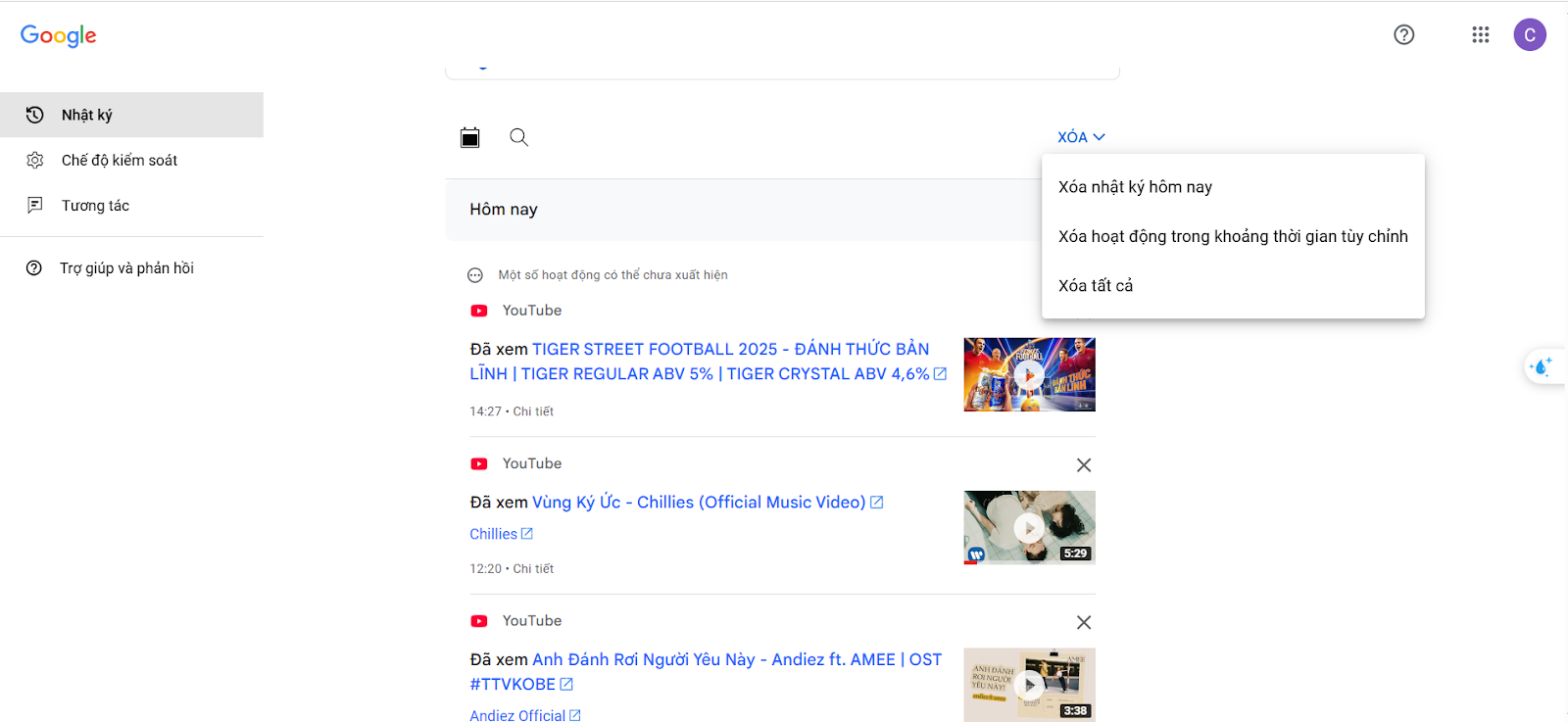
Cách Tắt Lưu Lịch Sử Tìm Kiếm YouTube Vĩnh Viễn
Nếu bạn không muốn YouTube ghi lại bất kỳ từ khóa nào bạn tìm kiếm trong tương lai, hãy tắt chức năng lưu lịch sử tìm kiếm:
- Truy cập myactivity.google.com
- Vào phần “Hoạt động của YouTube”
- Nhấn “Tắt” phần lưu lịch sử tìm kiếm
- Xác nhận thao tác là hoàn tất
Sau khi tắt, mọi thao tác tìm kiếm của bạn sẽ không được ghi nhận vào tài khoản Google nữa. Điều này đồng nghĩa với việc YouTube sẽ không sử dụng dữ liệu tìm kiếm để cá nhân hóa trải nghiệm của bạn.
Cách Xóa Lịch Sử Tìm Kiếm YouTube Trên Smart TV
- Mở ứng dụng YouTube trên TV
- Truy cập biểu tượng “Cài đặt” hoặc “Settings”
- Tìm và chọn mục “Xóa lịch sử tìm kiếm”
- Xác nhận thao tác để xóa toàn bộ truy vấn đã gõ trên TV
Lưu ý: Nếu bạn đã đăng nhập tài khoản Google trên cả TV và điện thoại, việc xóa lịch sử ở một thiết bị cũng sẽ đồng bộ sang thiết bị kia.
Một Số Lưu Ý Sau Khi Xóa Lịch Sử Tìm Kiếm
- Sau khi xóa, thuật toán đề xuất video của YouTube có thể thay đổi tạm thời (thường sẽ ít chính xác hơn trong vài ngày đầu)
- Lịch sử tìm kiếm được đồng bộ theo tài khoản, không phải thiết bị → nên đăng xuất nếu dùng thiết bị lạ
- Nếu bạn muốn vừa được cá nhân hóa, vừa giữ riêng tư, hãy cân nhắc bật tính năng “Tạm dừng lịch sử tìm kiếm”
Việc xóa lịch sử tìm kiếm YouTube là một thao tác đơn giản nhưng có ý nghĩa lớn đối với trải nghiệm sử dụng hàng ngày. Nó giúp bạn bảo mật thông tin cá nhân, tránh gợi ý nội dung không mong muốn, và làm mới lại những gì YouTube sẽ hiển thị.
Dù bạn dùng YouTube cho công việc, học tập hay giải trí, hãy chủ động kiểm soát các dữ liệu mà nền tảng này thu thập. Một tài khoản “sạch sẽ” sẽ mang lại trải nghiệm rõ ràng, đúng nhu cầu và riêng tư hơn.
TUBRR hỗ trợ các nhà sáng tạo lan tỏa giá trị
Trải qua 10 năm kinh nghiệm kết nối và hợp tác bền vững cùng các nhà sáng tạo nội dung trên YouTube đồng thời sở hữu mạng lưới rộng lớn và nằm trong hệ sinh thái đa dạng, TUBRR tự tin mang đến các giải pháp toàn diện cho các nhà sáng tạo.
Là một trong hai MCN hoàn chỉnh đầu tiên tại Việt Nam, TUBRR cung cấp đa dạng các loại hình dịch vụ chuyên nghiệp chất lượng cao dành cho các nhà sáng tạo bao gồm:
- Quản lý nhà sáng tạo
- Hỗ trợ và phát triển kênh
- Sản xuất nội dung phái sinh
- Phân phối âm nhạc trên nền tảng số
- Đăng ký bản quyền nhân vật
- Booking KOL, KOC
- Cung cấp các Workshop đào tạo cao cấp chia sẻ kiến thức về hoạt động sản xuất và kinh doanh trên nền tảng YouTube
Liên hệ ngay với TUBRR tại:
NEWSLETTER 
Đăng ký để không bỏ lỡ các bài viết hay và tin tức cập nhật mới mỗi tuần